Gefeliciteerd, je hebt met succes root-toegang gekregen tot je Android-apparaat, misschien zelfs met behulp van CNET's hoe je je Android-video kunt rooten als een gids. Nu komt het moeilijke gedeelte: een aangepaste versie van Android installeren. Dat hebben we in een video behandeld, maar wees voorzichtig: deze is alleen voor gevorderde gebruikers.

Laten we voordat we beginnen enkele van de redenen bekijken die u mogelijk wilt installeren en een aangepast Android-ROM uitvoeren. Het is zeer aannemelijk dat er Android-functies zijn die uw telefoonmaatschappij of hardwarefabrikant heeft besloten om niet naar uw apparaat te worden geduwd en veel aangepaste ROM's bieden die. Er zijn ook functies die modders hebben geïntroduceerd in ROM's die niet zijn opgenomen in door Android gebouwde modellen, zoals het toevoegen van een reboot-optie aan de power-knop in plaats van gewoon de telefoon uit te zetten.
Je zult waarschijnlijk ook aanzienlijk betere prestaties krijgen van een aangepast ROM, vooral als je je eigen kernel laadt. Aangepaste ROM's ondersteunen vaak ook interface-aanpassingen, zoals thema's. In feite krijgt u meer controle over uw telefoon.
Oh, en voor het geval je dit nu niet wist: als je je telefoon rooft, vervalt je garantie. Het installeren van een aangepaste ROM vernietigt het vrijwel. Er zijn een paar methoden om je telefoon weer op voorraad te zetten, en hoewel ze niet eenvoudig zijn, heeft CNET TV ook een manier om dat te doen.
Het aangepaste ROM dat in deze video wordt gebruikt, is CyanogenMod, dat in gebruik is op meer dan 125.000 Android-apparaten en een van de populairste ROM's is. Ik ga het installeren op de oude Droid 1 van mijn collega Antuan Goodwin, vooral omdat dat de eerste reservetelefoon is die opdook. ROM's kunnen lastige dingen zijn, dus wees voorzichtig dat je gebruikt wat ik je hier vertel als meer een inleiding of losse leidraad voor het installeren van een aangepast ROM. Ga zeker op zoek naar hoe u de ROM naar keuze op uw specifieke apparaat installeert.
Maak een back-up van uw systeem om aan de slag te gaan. Download en voer een back-up-app zoals Titanium Backup uit en download vervolgens de ROM Manager-app van de Market - gratis of betaald zal doen. Tik op de app en kies vervolgens Flash ClockworkMod Recovery. Tik op Motorola Droid en geef de app roottoestemming, als daarom wordt gevraagd.
Als de app crasht, sta hem dan toe om hem te sluiten en opnieuw uit te voeren. Als de flits succesvol was, ziet u een venster met de tekst: "Met succes geflashed ClockworkMod Recovery." ClockworkMod Recovery is een aangepaste versie van het standaard herstelscherm van Android en biedt meer keuzemogelijkheden, zoals Nandroid-back-ups.
Als u de premiumversie van ROM Manager hebt gekocht, is er een enigszins geautomatiseerde manier om dit te doen. Spring in de app en selecteer ROM downloaden. Tik op CyanogenMod en controleer de optie Google Apps. Na de installatie kunt u Backup Bestaande ROM en Gegevens en Cache Wissen. Als de Superuser tijdens het hele proces naar root-rechten vraagt, controleer dan Remember en Allow. Vanaf daar zal uw Droid opnieuw opstarten naar herstel, uw gegevens en cache wissen en vervolgens Cyanogen installeren. Wanneer de installatie is voltooid, wordt deze direct opnieuw op CyanogenMod gestart.
Als u de premium ROM Manager niet hebt gekocht, kunt u nog steeds relatief eenvoudig een ROM installeren. Ga naar CyanogenMod.com en download de nieuwste versie. Als u Google-apps zoals Gmail gebruikt, downloadt u ook het Google Apps-pakket. Cyanogen besloot om de door Google gekochte apps af te leiden om conflicten met Google te voorkomen. Verbind vervolgens uw telefoon met uw computer, activeer de USB-modus en plaats zowel de Cyanogen- als Google Apps-ZIP's in de hoofdmap van uw SD-kaart.
Start vervolgens in ClockworkMod Recovery door de telefoon uit te zetten en opnieuw op te starten door de X-toets samen met de aan / uit-knop ingedrukt te houden. Gebruik de D-pad om te navigeren. Kies Gegevens Wissen / Fabrieksinstellingen herstellen, vervolgens Cache-partitie Wissen en vervolgens ZIP van SD-kaart installeren. Selecteer Kies ZIP van de SD-kaart, en ga dan voor de CyanogenMod update DOT zip. Installeer vervolgens de update DOT zip van Google Apps. Nadat de installatie is voltooid, selecteert u GO BACK om terug te keren naar het hoofdmenu en kiest u Nu opnieuw opstarten. Je telefoon zou CyanogenMod moeten opstarten.
Als het de eerste keer niet lukt, maar je kunt nog steeds navigeren, start je het opnieuw op. Natuurlijk, als het helemaal niets doet, heb je waarschijnlijk een behoorlijk klein steentje voor jezelf.




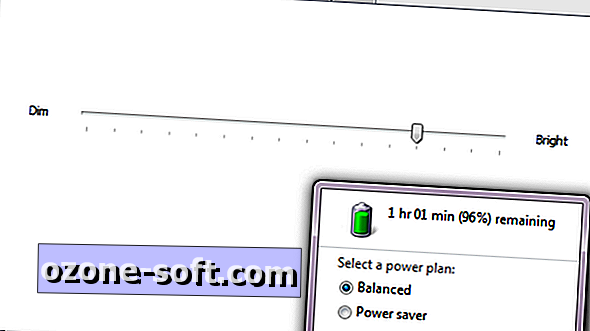








Laat Een Reactie Achter